如何将文件设为只读
更新时间:2024-07-22 14:56:38作者:yang
在日常工作中,我们经常需要对文件进行管理,其中一个常见的操作就是将文件设为只读属性,只读属性可以有效保护文件内容不被意外修改或删除,确保文件的安全性和完整性。接下来我们将介绍如何单独设置文件为只读属性,以及如何批量设置多个文件为只读属性的方法。通过掌握这些技巧,我们可以更加高效地管理和保护我们的文件。
方法如下:
1.新建一个文件夹。
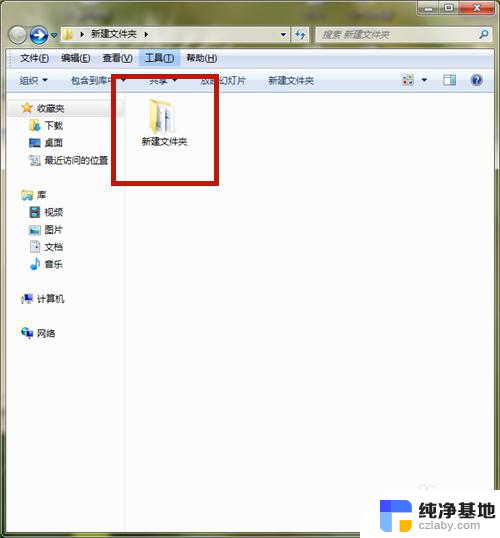
2.将需设为只读属性的所有文件全部移进该文件夹内。
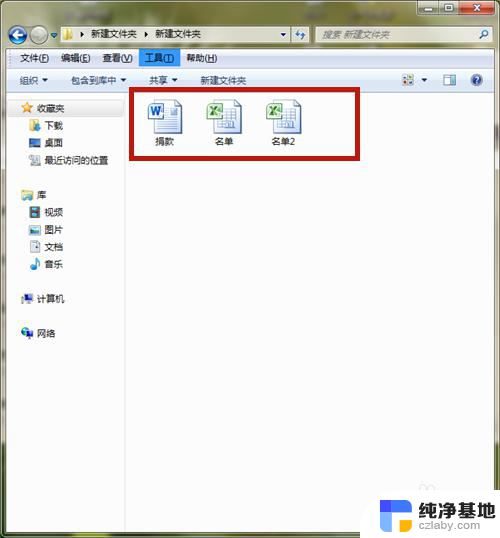
3.选中该文件夹,右击鼠标。在弹出属性中选择【属性】。
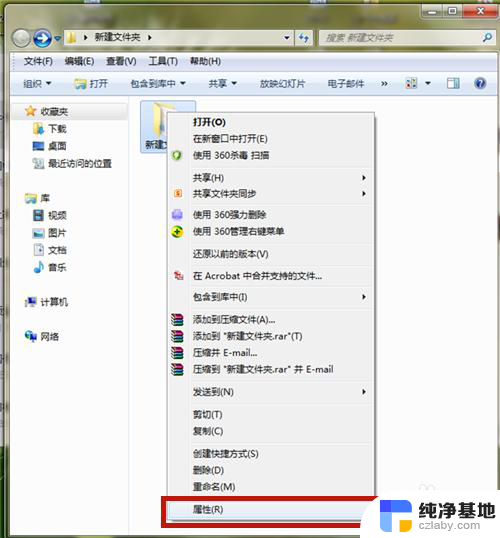
4.勾选【只读】选项,点击【应用】。
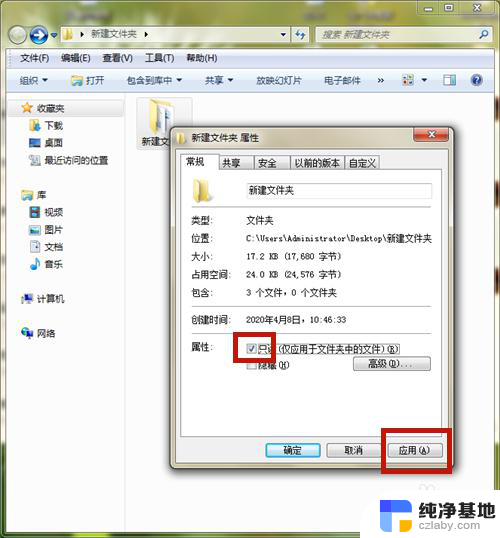
5.系统提出【确认属性更改】,单选第2项。点击【确定】。
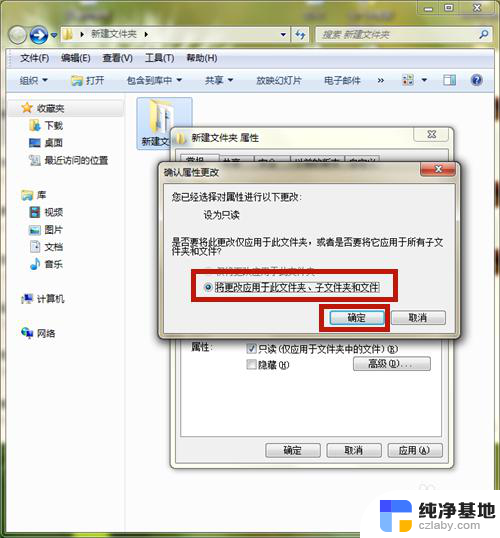
6.系统返回上级界面,点击【确定】。
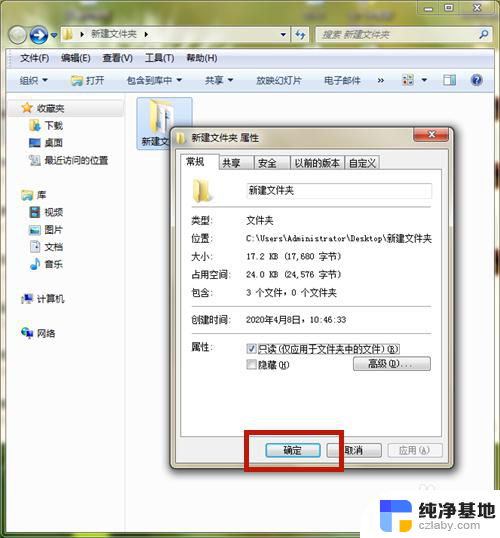
7.设置成功,该文件夹下的所有文件的属性都变为只读属性。打开其中一个,文件显示【只读】。
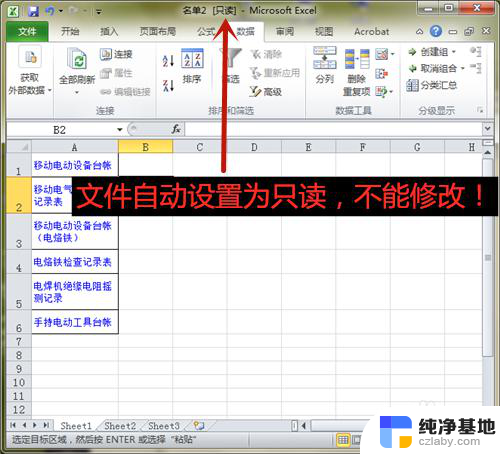
8.方法和总结:
1、新建一个文件夹。
2、将需设为只读属性的所有文件全部移进该文件夹内。
3、选中该文件夹,右击鼠标。在弹出属性中选择【属性】。
4、勾选【只读】选项,点击【应用】。
5、系统提出【确认属性更改】,单选第2项。点击【确定】。
6、点击【确定】按钮。
7、设置成功,该文件夹下的所有文件的属性都变为只读属性。
8、打开其中一个文件,验证设置是否成功。
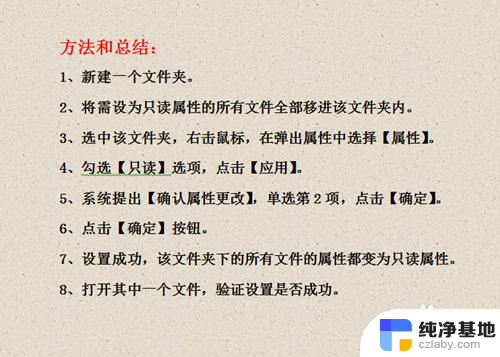
以上就是如何将文件设为只读的全部内容,如果遇到这种情况,你可以按照以上步骤解决问题,非常简单快速。
- 上一篇: 打印机wifidirect怎么用
- 下一篇: 移动硬盘怎么加密码保护
如何将文件设为只读相关教程
-
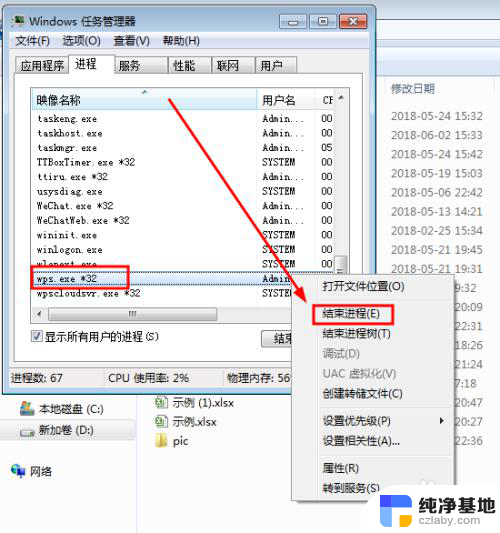 为什么接受的文件打开是只读文件?
为什么接受的文件打开是只读文件?2023-11-23
-
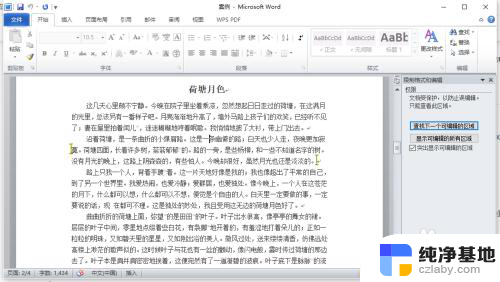 只读文档怎么取消只读模式
只读文档怎么取消只读模式2024-02-11
-
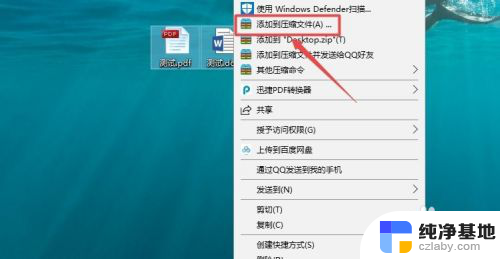 如何将压缩文件加密设密码
如何将压缩文件加密设密码2024-06-25
-
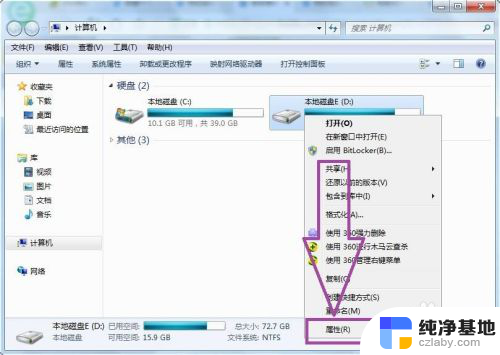 电脑文件都变成只读了
电脑文件都变成只读了2024-01-04
电脑教程推荐